随着Windows 10系统在中国的广泛使用,越来越多用户在日常使用中遇到了开机转圈卡死的问题,这不仅影响了工作效率,也给用户带来了极大的困扰。本文将针对“win10开机卡在转圈界面”的现象,分析可能的原因,并提供切实可行的修复方法,帮助用户快速解决这一问题,恢复系统的正常启动。
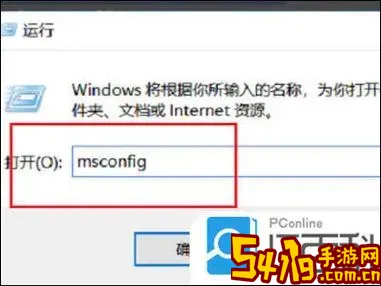
一、win10开机转圈卡死的常见原因
Windows 10开机过程中卡在转圈界面,往往是由于系统启动环境出现异常引起的。具体原因主要包括以下几个方面:
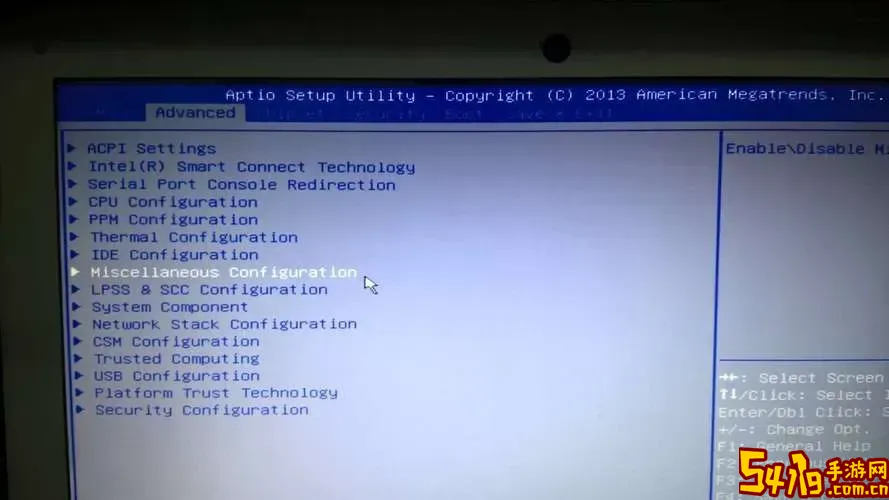
系统文件损坏:由于突发断电、不当关机或者系统更新失败,导致系统启动所需的关键文件损坏,造成启动异常。
驱动程序冲突:新安装的硬件设备驱动或更新后的驱动与系统不兼容,导致开机时无法正确初始化。
启动项冲突:某些启动项程序异常,导致系统开启时陷入死循环。
系统更新失败:Windows 10自动更新过程中出现错误,导致系统未能成功完成更新,影响启动流程。
硬件问题:硬盘故障、内存条松动或损坏也可能引起系统开机转圈卡死。
二、针对win10开机卡在转圈界面的修复方法
针对上述原因,我们可以通过以下步骤逐步排查并修复问题:
1. 强制关机,再尝试进入安全模式
首先,长按电脑电源键进行强制关机,重复2-3次开机过程,系统通常会自动进入Windows恢复环境(WinRE)。在恢复模式中选择“疑难解答”->“高级选项”->“启动设置”->重启,按数字键“4”选择“启用安全模式”。安全模式能加载最基本的驱动,方便我们排查问题。
2. 在安全模式下卸载近期安装的软件或驱动
进入安全模式后,打开“设备管理器”,查看是否有设备异常标志,卸载最近安装或更新过的驱动程序。同时,打开“控制面板”->“程序和功能”,卸载近期安装的第三方软件,尤其是系统优化类工具或安全软件,因为这些软件容易与系统内核发生冲突。
3. 使用系统还原功能
如果之前开启了系统还原点,可以在安全模式或恢复环境下执行系统还原,将系统还原至正常状态。步骤为:在WinRE界面选择“疑难解答”->“高级选项”->“系统还原”,根据提示选择合适的还原点进行恢复。
4. 运行系统文件检查工具
打开命令提示符(管理员权限),输入命令:
sfc /scannow
它会检测并修复系统文件的完整性。完成后再输入:
DISM /Online /Cleanup-Image /RestoreHealth
进一步修复系统映像,以提高修复率。
5. 禁用快速启动功能
有些用户反映关闭快速启动功能后,可以避免卡死现象。在安全模式下依次进入“控制面板”->“电源选项”->“选择电源按钮的功能”,点击“更改当前不可用的设置”,取消勾选“启用快速启动”,保存更改重启。
6. 检查硬件状况
建议断开多余的外接设备,尤其是USB设备,然后单独保留必要设备开机测试。打开机箱检查内存条是否松动,必要时重新插拔。硬盘健康状态可以借助诸如CrystalDiskInfo等工具检查,排除硬盘坏道或故障。
7. 通过重置系统或重装系统解决
如果以上方法均无效,可以选择在恢复环境中执行“重置此电脑”,保留个人文件的同时重新安装系统。或者利用U盘制作Windows 10安装盘,启动到安装界面后选择“修复计算机”,进一步尝试修复启动。若问题仍旧存在,备份数据后进行系统重装是最终方案。
三、避免win10开机转圈卡死的建议
为降低系统出现卡死风险,建议用户平时注意以下事项:
定期备份系统数据及重要文件。
保证电源稳定,避免突然断电。
不随意安装未知来源的软件和驱动。
定时进行系统和安全软件的更新,保障系统安全。
保持系统磁盘有足够空闲空间。
总结
Windows 10开机卡在转圈界面是一个较为常见且复杂的问题,涉及软件和硬件的多方面因素。通过进入安全模式排查、运行系统文件修复命令、禁用快速启动、检查硬件状态等多重手段,能够有效解决大多数卡死问题。对于普通用户来说,平时做好数据备份和系统维护,是避免此类问题的关键。希望本文所介绍的内容能帮助广大中国地区的Windows 10用户快速修复开机转圈卡死问题,提升使用体验。